什麼是 MSIXVC 文件夾?如何刪除 MSIXVC 文件夾?

什麼是MSIXVC 文件夾?我可以刪除它嗎?如何刪除 MSIXVC 文件夾?這篇文章回答了這些問題。在您需要釋放 Windows PC 上的一些空間之前,您可能沒有註意到 MSIXVC 文件夾。MSIXVC是Microsoft Installer for Xbox Virtual Console的縮寫。它將 Xbox 遊戲的光盤映像存儲在您的 Windows 11/10 PC 上。它佔用了大量空間(有時數百 GB),這讓人懷疑是否可以刪除 MSIXVC 文件夾。
什麼是 MSIXVC 文件夾?
當您從 Xbox Game Pass 應用程序或 Microsoft Store 安裝遊戲時,Windows 11/10 PC 上的 Xbox 虛擬驅動器驅動程序將游戲作為虛擬驅動器(以原生 Xbox 格式)安裝到 MSIXVC 文件夾 (C:\Program文件\WindowsApps\MSIXVC) 。WindowsApps中對應的遊戲文件夾(C:\包含指向 MSIXVC 文件夾內文件的鏈接(NTFS 重解析點)的文件夾。因此,如果您刪除 MSIXVC 文件夾,您實際上將從 PC 中卸載遊戲,只在 C:\Program Files\WindowsApps 文件夾中留下一個快捷方式。
是否可以刪除 MSIXVC 文件夾?
如果您不再打算在 Windows PC 上玩 Xbox 遊戲,您可以刪除 MSIXVC 文件夾。一些不了解 NTFS 重解析點的磁盤空間管理工具會錯誤地將 WindowsApps 遊戲文件夾解釋為佔用硬盤空間的真實文件夾。因此,您可能認為 Xbox 遊戲在您的 PC 上保存了兩次,刪除其中一個安裝可能會釋放磁盤空間,這是不正確的。刪除 MSIXVC 文件夾後,您可能會破壞已安裝的 Xbox 遊戲、Xbox Game Pass 應用程序以及 Windows Store 應用程序。
如何刪除 MSIXVC 文件夾?
如果您仍想刪除 MSIXVC 文件夾,有兩種方法可以這樣做:
1]取得WindowsApps文件夾的所有權。
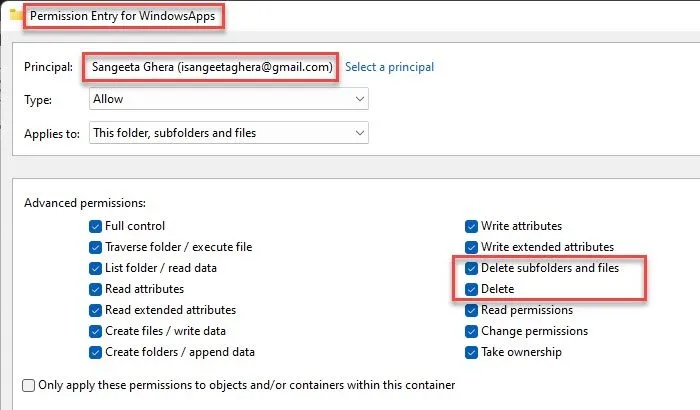
MSIXVC 文件夾位於 WindowsApps 文件夾中,默認情況下該文件夾是隱藏的。要訪問此文件夾,您需要先顯示隱藏文件夾。一旦您可以看到 WindowsApps 文件夾,您就可以擁有它,導航到 MSIXVC 文件夾,然後將其從正常的上下文菜單項中刪除。
- 右鍵單擊 WindowsApps 文件夾並選擇Properties。
- 單擊安全選項卡。
- 單擊高級按鈕。
- 單擊所有者字段旁邊的編輯鏈接。
- 再次單擊高級按鈕。
- 單擊“立即查找”按鈕。
- 從搜索結果中選擇您的用戶帳戶,然後單擊“確定”按鈕。
- 選擇替換子容器和對象的所有者。
- 在“權限”選項卡上,單擊“添加” 。
- 單擊選擇主體鏈接。
- 重複步驟 5-7。
- 單擊“顯示高級權限”鏈接。
- 選擇“完全控制”並單擊“確定”。
- 導航到 MSIXVC 文件夾。
- 右鍵單擊並刪除該文件夾。
2]以安全模式啟動Windows
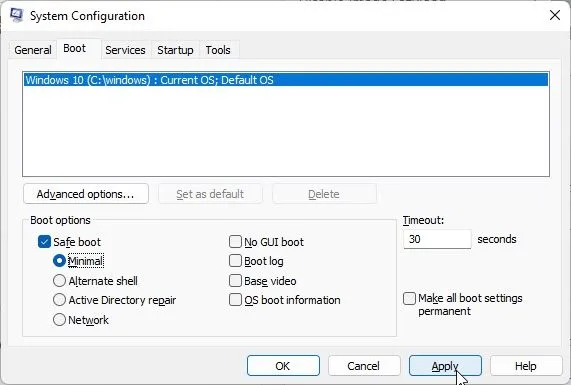
- 在任務欄的搜索框中鍵入“ msconfig ”。
- 選擇顯示在搜索結果頂部的系統配置。
- 在系統配置窗口中,單擊引導選項卡。
- 選中該框以啟用安全啟動。
- 單擊最小值。
- 單擊應用按鈕。
- 重新啟動Windows 計算機。
- 導航到 WindowsApps 文件夾中的 MSIXVC。
- 右鍵單擊並刪除該文件夾。
- 再次打開系統配置窗口。
- 禁用安全啟動。
- 重新啟動您的 Windows 11/10 計算機。
筆記。安裝和正確下載 Xbox 遊戲需要 MSIXVC 文件夾。卸載它後,您將無法再在 Windows PC 上重新安裝遊戲。
刪除 MSIXVC 文件夾是否安全?
我們不建議刪除 MSIXVC 文件夾,因為這可能會破壞您當前的 Xbox 遊戲安裝。如果您已卸載所有 Xbox 遊戲,您仍有可能破壞 Windows Store 應用程序和 Xbox Games Pass 帳戶應用程序。MSIXVC 文件夾包含您稍後在 Windows PC 上重新安裝遊戲時可能需要的重要數據。
MSIXVC 文件夾在哪裡?
MSIXVC 文件夾位於 WindowsApps 文件夾內,這是從 Microsoft Store 下載的程序和應用程序的默認安裝位置。您可以在 C:/Program Files/WindowsApps中找到它。默認情況下,WindowsApps 文件夾隱藏在 Windows 中。要顯示文件夾,請單擊查看菜單並選擇顯示 > 隱藏項目。
資料來源:Windows 俱樂部



發佈留言